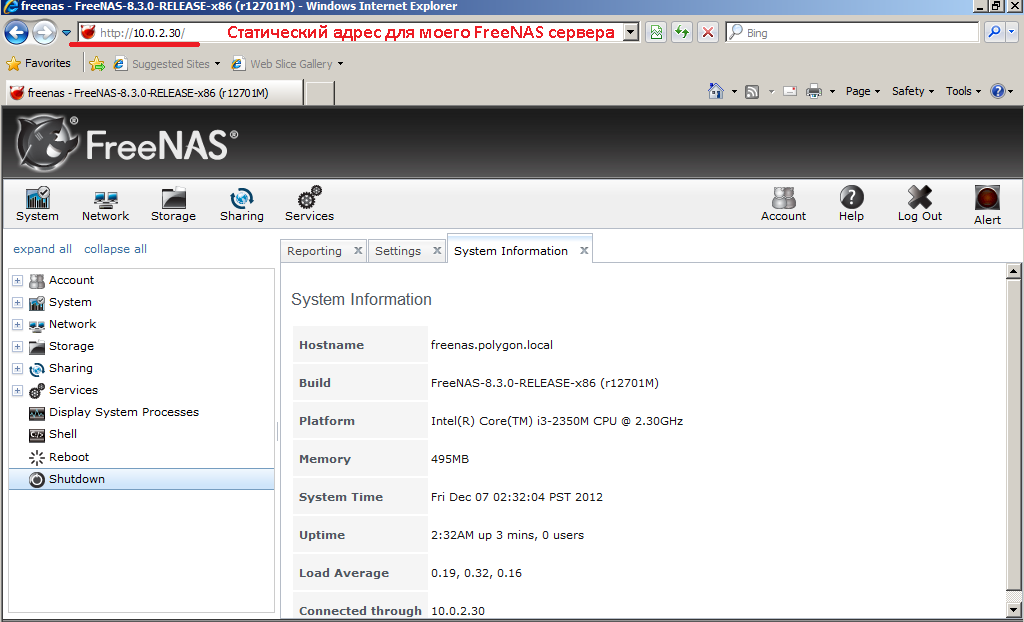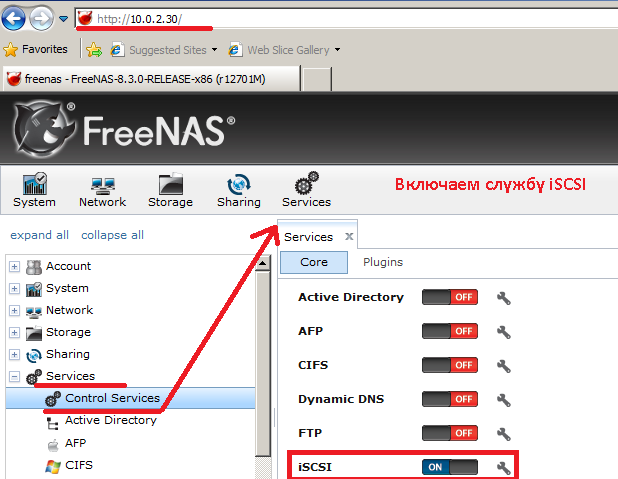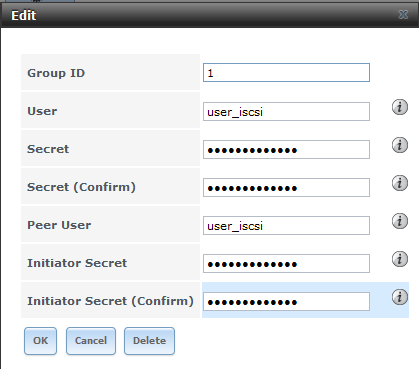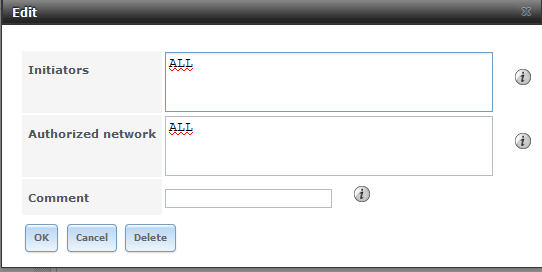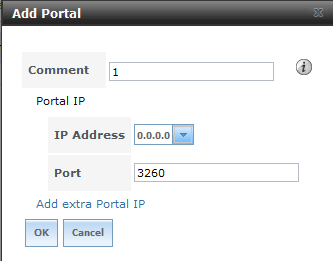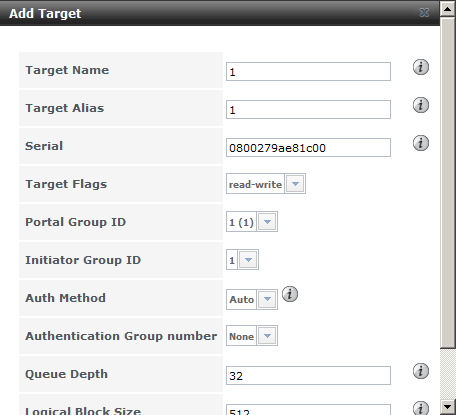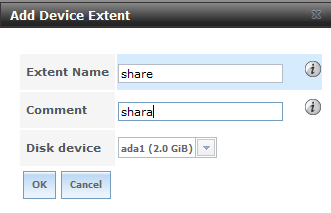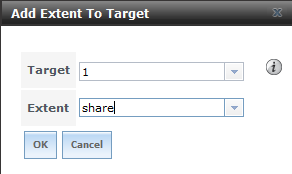iSCSI. Это протокол, основанный на TCP/IP, позволяющий взаимодействовать с системами хранения данных. В систему входят следующие устройства:
- Инициатор (initiator) — iSCSI-клиент, которому будет доступно хранилище;
- Таргет (target) — iSCSI-сервер, который предоставляет доступ клиентам к своим устройствам по протоколу iSCSI.
И так у нас установлен FreeNAS под Virtualbox на Windows 7.
Открываем браузер «Mozilla Firefox» (в IE постоянно слетал статус запущенности службы), далее заходим по Web интерфейсу на сервер управления FreeNAS, в моём случае – это
http://10.0.2.30 выданный по DHCP от dc1.polygon.local
Сначала включим службу iSCSI. Идём в раздел «Services» -> «Control Servises» – щелкаем на «iSCSI».
Нажимаем на гаечный ключ и попадаем в окно настроек:
после на «Authorized Access» – «Add iSCSI Authorized Access» (для создания пользователя)
Указываем
Group ID = 1
User = user_iscsi
Secret = Aa1234567
User = user_iscsi
Secret = Bb1234567
Пароль должен быть не менее 12 символов, в противном случае при соединении инициатора с таргетом вы получите сообщение, что Секрет «CHAP» конечного объекта меньше минимального размера (12 байт), который требуется по спецификации:
И далее идём в секцию «Initiators» – «Add Initiator», вводим нашего пользователя user_iscsi, а в поле Authorized network можно оставить ALL, но лучше в целях безопасности задать маску локальной подсети (10.0.2.0/24), я же поставлю везде ALL.
переходим в секцию «Portals»:
«3260» — это порт, используемый протоколом iSCSI по умолчанию
Переходим в секцию «Target Global Configuration». Указываем в поле Base Name имя сервера iSCSI. В локальной сети имя сервера FreeNAS — freenas.local. Префикс iqn.2011-03 используется для уникальности имён. Таким образом, установим Base Name в iqn.2011-03.freenas.polygon.local, остальные параметры оставляем без изменений:
iqn.2011-03.freenas.polygon.local
Discovery Auth Method – Auto
Discover Auth Group – 1 (я её назвал выше так, при создании пользователя)
Сохраняем параметры – Save
Переходим в секцию Targets и нажимаем кнопку Add Target, и устанавливаем параметры в соответствии с указанными на скриншоте настройками и нажимаем OK:
Дальше нужно задать Extents (экстенты).
Экстенты могут быть двух типов файловый (Extent) и устройство (Device Extent). Если выбрать файловый, то вы можете использовать хранилище в виде файла на существующем диске (но не на системном, файловый экстент может быть создан только на точках монтирования), если тип-устройство, то можно подключить диск или CD/DVD привод.
Я рассмотрю вариант использование хранилища в виде подключённого диска.
Переходим в «Device Extentes», где Disk Device – это диск созданный средствами Virtualbox и подключённый к FreeNAS серверу.
Далее переходим в секцию «Associated Targets» и нажимаем кнопку «Add Extent to Target»:
Вот собственно и всё, я показал на действующем примере как создать подключение диска в виде iscsi к серверу FreeNAS запущенному под виртуальной системой Virtualbox. Данный материал пригодится в дальнейшем описании заметок на моём блоге.